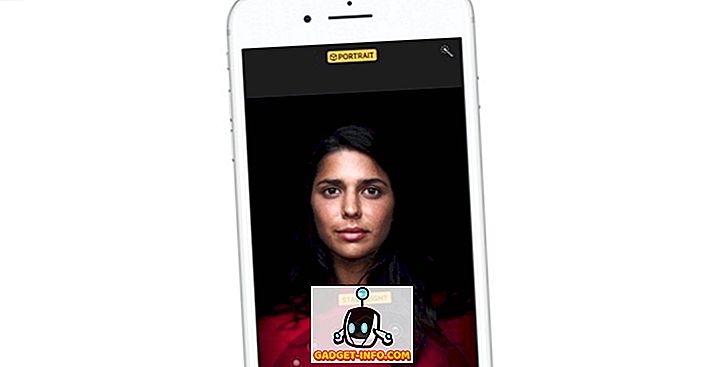Neseniai susidūriau su problema naudojant „Microsoft Outlook“ savo nešiojamuoju kompiuteriu. Jis turi „Windows 7“ ir šiuo metu naudojasi „Office 2010“. Nuėjau atidaryti „Outlook“ ir turėjau šią klaidą:
Negalima paleisti „Microsoft Office Outlook“. Negalima atidaryti „Outlook“ lango.
Netrukus aš neturėjau jokių problemų su „Office“ savo mašinoje, todėl tai buvo šiek tiek keista. Aš įdiegiau kelias programas ir įdiegiau kai kuriuos „Windows“ naujinimus, bet ne viskas buvo vienoda. Jei turite tą pačią problemą, perskaitykite toliau pateiktus galimus sprendimus ir pažiūrėkite, ar jis jums tinka.
1 metodas - sugadintas profilis
Yra failas, vadinamas profilename.xml, kuriame saugomi „Outlook“ naršymo stulpelio nustatymai. Jei tai sugadinama (tai gali būti 0 kb), tada „Outlook“ negali atidaryti tinkamai. Failo vieta „Windows XP“ ir „Windows Vista / 7“ yra:
XP - C: Dokumentai ir nustatymai Programos duomenys Microsoft Outlook
Vista / 7 - C: Vartotojai „AppData“ tarptinklinio ryšio „Microsoft Outlook“
Jei norite išspręsti šią problemą, tiesiog reikia iš naujo nustatyti „Nav Panel“ failą. Tai galite padaryti eidami į „ Pradėti“ ir „ Vykdyti“ arba „Windows 7“, spustelėję „Pradėti“, tada paieškos laukelyje įveskite „ Vykdyti “. Tada įveskite šią komandą:

Dabar eikite į priekį ir bandykite paleisti programą „Outlook“ dar kartą ir pažiūrėkite, ar problema išnyko. Jei ne, toliau bandykite kitus galimus sprendimus.
2 metodas - išjungti talpyklos keitimo režimą
Jei esate biuro aplinkoje ir naudojate „Exchange“ su „Outlook“, šią problemą gali sukelti kažkas, kuri vadinama talpyklos keitimo režimu. Tai iš esmės saugo vietinę „Exchange“ pašto dėžutės kopiją, kuri yra naudinga nešiojamuoju kompiuteriu, bet ne visuomet prijungtame darbalaukyje. Jei nereikia vietinės kopijos talpyklos, tada išjunkite šią funkciją ir nebegali gauti klaidos. Toliau pateikiamos nuorodos, skirtos „Outlook 2007“, 2010, 2013 ir 2016 „Cached Exchange Mode“ išjungti.
2013–2016 m. Perspektyvos
„Outlook 2010“
„Outlook 2007“
Taip pat galite gauti šią „Exchange“ klaidą, kai net nenaudojate „Microsoft Exchange“. Tada galite saugiai išjungti talpyklą ir viskas bus gerai.
3 metodas - naudokite „ScanPST.exe“
Jei abu aukščiau aprašyti metodai jums nepadėjo, gali kilti problemų su jūsų PST failu. Tokiu atveju „ScanPST“ yra geriausias būdas išspręsti problemą. Galite perskaityti šį įrašą, kuriame pateikiama išsami informacija apie tai, kaip naudoti „scanpst“ su „Outlook 2003“, „2007“, „2010“, „2013“ ir „2016“.
//www.howto-outlook.com/faq/usingscanpst.htm
4 metodas - sukurkite naują profilį
Jei turite sugadintą profilį, vis tiek gausite šią klaidą, kol sukursite naują profilį. Tai galite padaryti, eikite į Valdymo skydą ir tada Paštas, tada Rodyti profilius, o tada ištrindami visus esamus profilius. Prieš ištrindami bet kokius profilius, įsitikinkite, kad atsarginės kopijos failas yra PST.

5 metodas - „Outlook“ paleisti be plėtinių
Kita problema gali būti trečiosios šalies priedas. Galite tai išbandyti paleidę „Outlook“ be plėtinių. Tai galite padaryti dar kartą eidami į dialogo langą Vykdyti, kaip ir anksčiau, ir šį kartą įvesdami:
outlook.exe / noextensions

Jei programa „Outlook“ pradės veikti gerai, turite pereiti į priedų tvarkyklę ir išjungti visus priedus, o po to iš naujo įjungti juos, kad pamatytumėte, kuris iš jų sukelia problemą „Outlook“.
6 metodas - „Outlook“ jungtis
Taip pat galite gauti tokį pranešimą, jei bandote konfigūruoti „Windows Live Hotmail“ programoje „Outlook“:
Negalima paleisti „Microsoft Outlook“. Negalima atidaryti „Outlook“ lango. Negalima atidaryti aplankų rinkinio. Įvyko netikėta klaida. MAPI nepavyko įkelti informacijos paslaugos msncon.dll. Įsitikinkite, kad paslauga tinkamai įdiegta ir sukonfigūruota.
Tokiu atveju tai yra „Outlook“ jungties problema. Turite jį pašalinti ir iš naujo įdiegti. Ją galite atsisiųsti čia:
32 bitų - //www.microsoft.com/download/en/details.aspx?id=24677
64 bitų - //office.microsoft.com/en-us/outlook/microsoft-office-outlook-hotmail-connector-overview-HA010222518.aspx
Tai turėtų tikrai išspręsti „Hotmail“ naudotojų problemą.
7 metodas - numatytoji sąsaja
Taip pat galite gauti šią klaidą, jei dėl kokios nors priežasties jūsų kompiuteryje nėra numatytojo šliuzo sąrankos! Nežinote, kodėl tai būtų svarbu, bet matyt. Laimei, „Microsoft“ jau turi atsisiuntimui skirtą „Fix It“ programą, kuri pridės atitinkamą registro raktą į jūsų kompiuterį, kad išspręstų problemą.
//support.microsoft.com/en-us/help/913843/error-messages-when-yry-to-connect-outlook-7-to-exchange-server//support.microsoft.com/kb/913843
Tikimės, kad vienas iš pirmiau minėtų būdų išspręs jūsų problemą. Jei ne, rašykite komentarą su „Office“, „OS“ versija ir kita svarbia informacija. Mėgautis!